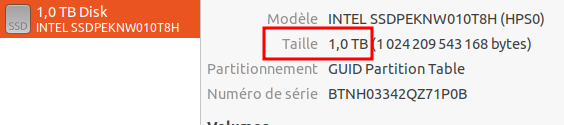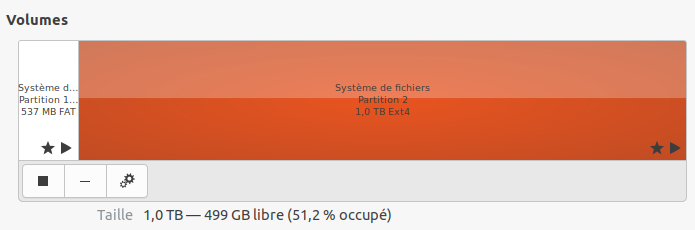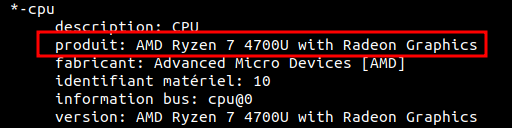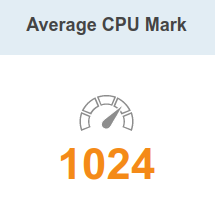Qualifier l'état d'un PC sous linux
1. Disque dur
Diagnostique
Type de disque dur
Lancer un invite de commande et saisir : (Ref)
cat /sys/block/loop0/queue/rotational
- Si le résultat est "0" il s'agit d'un disque dur récent de type SSD
- Si le résultat est "1" il s'agit d'un disque dur ancien de type HD (mécanique)
Le fait d'avoir un vieux disque ralentit le démarrage de l'ordinateur, et toute l'utilisation de l'ordinateur. Aujourd'hui, tous les PC sont équipés d'au moins un disque dur SSD. (un deuxième disque mécanique est parfois présent).
| Situation |
Action à réaliser |
| Disque dur SSD |
Rien à faire |
| Disque dur mécanique |
Le remplacer par un disque dur SSD |
Taille et espace libre du disque dur
Lancer le lanceur d'application Ubuntu et taper "disque" puis sélectionner l'application disque.
S'affiche alors le (ou les) disque(s) du système avec leur taille.
Pour chaque disque dur, cliquer sur la plus grosse partition pour visualiser l'espace disponible.
Pour les PC de caisse, un "petit" disque est suffisant. Aujourd'hui, l'entrée de gamme en SSD est à 256GO ce qui est largement suffisant.
Changement
Préalable
Vous allez devoir réinstaller Ubuntu et vos données qui sont enregistrées qu'en locale !
Pour pouvoir réinstaller les données, sauvegardez le sur une clé USB / disque dur externe. Les données du Nextcloud ne sont pas à sauvegarder si elles sont bien synchronisées en ligne.
Le changer
Pour changer de disque dur vous devez :
- Connaître la connectique du disque dur actuel. (IDE, SATA, SCSI). (Pour cela il faut ouvrir l'ordinateur, et regarder le branchement du disque dur. (voir la description des différents formats).
- Acheter un nouveau disque dur et remplacer l'ancien
A FAIRE : Mettre une photo ou deux d'un PC ouvert, avec la connectique.
Réinstaller Ubuntu
Voir ça avec les informaticien·nes si vous ne savez pas faire :)
2. Mémoire
Diagnostique
Lancer l'invite de commande suivante :
free --mega -h
S'affiche la mémoire utilisé et la mémoire disponible. (ici 6.9 GO utilisé, sur 14.0 GO disponible).
| Situation |
Action à réaliser |
| Vous avez 2 GO de RAM |
Remplacer la mémoire pour en avoir 8GO. |
| Vous avez 4 GO de RAM |
PC OK pour quelques applications. Si c'est un PC avec beaucoup d'application ouvertes, passer à 8GO de RAM. |
| Vous avez 8 GO de RAM |
Rien à faire. Votre PC est correctement dimensionné pour vos tâches administratives. |
| Vous avez 16 GO de RAM |
Rien à faire : Vous avez un PC très récent et très performant. |
Changement
Lancer l'invite de commande suivante :
sudo lshw -C memory
Sous la partie * -memory,
- les sections -bank indique le nombre d'emplacement disponibles. (bank: 0, 1, 2, 3 indique qu'il y a 4 emplacements).
- Dans la section description s'affiche le type de mémoire. (SODIMM DDR4, DIMM DD2, etc...)
A FAIRE : Mettre une photo ou deux.
2. Processeur (CPU)
Diagnostique
Utilisation du CPU
htop
# à installer avec "sudo apt install htop" si inexistantLe nombre de lignes que vous avez à gauche correspond au nombre de "coeurs" du CPU.
Si toutes les lignes sont utilisées jusqu'au bout à droite, c'est que le CPU est utilisé à fond.
Sinon c'est qu'il y a de la marge.
Pour avoir un historique du CPU (qui bouge constamment), on peut s'appuyer sur la notion de charge "Load" à droite.
"Load average" donne la charge moyenne depuis 15 minutes, puis 5 minutes puis sur la dernière minute. Ici la charge est de 1.33 puis 0.91 puis 0.98. Donc sur les 15 dernières minutes, la charge est de 1.33. L'unité de la charge est l'unité de coeurs du CPU.
Donc 1.33 sur 4 ici car j'ai 4 cœurs.
Tant que la charge n'est pas égale au nombre de cœurs (4 sur 4), c'est que le CPU n'est pas utilisé à plein régime donc qu'il y a de la marge.
Si la charge dépasse le nombre de cœurs sur les 15 dernières minutes, c'est un indice que le CPU n'est peut-être pas assez performant. (Exemple : j'ai 2 cœurs, il faut pas que la charge dépasse 2)
Quel modèle de CPU ?
Lancer l'invite de commande suivante :
sudo lshw -C processor | grep "produit"
Rechercher sur le site https://www.cpubenchmark.net/, la référence du processeur.
| Regarder sa note globale |
|
| Regarder l'age de mise en circulation |
Le diagnostic ne peut dépendre seulement de la note du CPU. Mais celle est un bon indicateur
| Situation |
Action à réaliser |
| Vous avez un CPU à la note < 3000 |
CPU un peu naze |
| CPU entre 3000 et 6000 |
CPU OK tranquilou bilou |
| CPU entre 6000 et 10 000 |
Ça commence à être du très bon |
| CPU supérieur à 10 000 |
CPU très performant |